Come copiare il testo su iPhone ed incollarlo su Mac anche su iOS 9 (aspettando iOS 10)
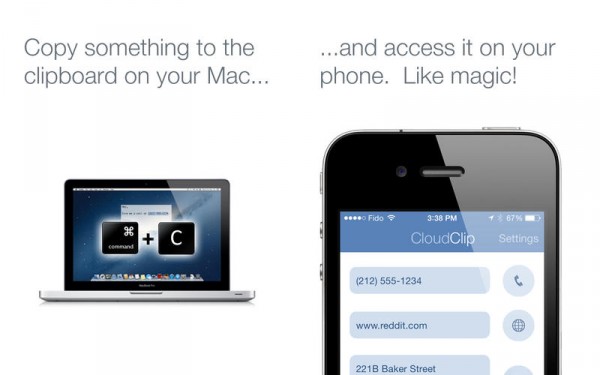
[adrotate banner=”1″]
Una delle funzionalità più interessanti tra quelle presentate per iOS 10 è la possibilità di avere una clipboard unificata tra iPhone e Mac. In altre parole, si copia una cosa su iPhone e la si può incollare su Mac, e viceversa. Questo è un ottimo sistema perché spesso abbiamo delle informazioni su un dispositivo che ci servirebbero sull’altro, e per trasferirle dobbiamo magari inviarle per email.
Tuttavia queste novità non arriveranno fino a settembre, quando avremo finalmente sia iOS 10 che MacOS Sierra, il nuovo sistema operativo per Mac. Ma in questo tempo che dobbiamo aspettare non c’è un modo per farlo comunque?
La risposta ovviamente, è sì (anche perché sennò non mi sarei messo a scrivere questo articolo) e si chiama CloudClip. E’ un’app che si può trovare tanto su App Store quanto sul Mac App Store, e per usarla bisogna averle entrambe ed attivare iCloud Drive su tutti e due i dispositivi. Il meccanismo di attivazione è più macchinoso della soluzione Apple, che è integrata, ma nell’attesa va benissimo lo stesso.
Le cose funzionano in questo modo:
- Quando dobbiamo copiare da iPhone ed incollare su Mac, dopo aver premuto “Copia” sarà sufficiente aprire l’app, che effettuerà la sincronizzazione. Va aperta per due secondi, nulla di più, perché farà tutto da sola, ma bisogna ricordare di aprirla. Dopodiché, senza fare altro, sarà sufficiente premere “Incolla” su Mac e il testo verrà incollato.
- Per fare l’operazione opposta, ovvero per copiare da Mac ad iPhone, le cose sono leggermente più lunghe, perché da Mac basta copiare il testo, poi però da iPhone bisogna aprire l’app (dove troveremo il testo appena copiato) e quindi copiarlo da CloudClip e incollarlo dove vogliamo.
E’ vero che il sistema è un po’ fastidioso, perché su iPhone c’è sempre l’app in mezzo, ma d’altra parte la chiusura di iOS non ci permette di fare altrimenti: un vero peccato, ma nell’attesa di iOS 10 (o per i dispositivi che iOS 10 non potranno proprio averlo) si tratta comunque di un’interessante soluzione di ripiego.
[adrotate banner=”2″]
